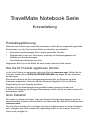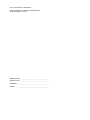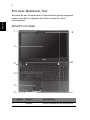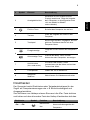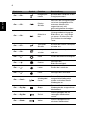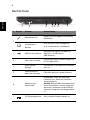TravelMate Notebook Serie
Kurzanleitung
Produktregistrierung
Wenn Sie das Produkt zum ersten Mal verwenden, sollten Sie es umgehend registrieren.
Sie kommen so in den Genuss einer Reihe von Vorteilen, einschließlich:
• Schnellere Dienstleistungen durch unsere geschulten Vertreter.
• Mitgliedschaft in der Acer-Community: Empfang von Sonderangeboten und
Teilnahme an Kundenumfragen.
• Die aktuellsten Neuigkeiten von Acer.
Registrieren Sie sich auf der Stelle, da noch andere Vorteile auf Sie warten!
Wie Sie Ihr Produkt registrieren können
Un Ihr Acer Produkt zu registrieren, besuchen Sie bitte www.acer.com. Wählen Sie Ihr
Land aus, klicken Sie auf PRODUKTREGISTRIERUNG und folgen Sie den einfachen
Anweisungen.
Sie werden während des Einrichtungsprozesses ebenfalls zur Registrierung Ihres
Produktes aufgefordert. Alternativ können Sie einen Doppelklick auf das Symbol
Registrierung auf dem Desktop ausführen.
Nachdem wir Ihre Produktregistrierung erhalten haben, senden wir Ihnen eine
E-Mail zur Bestätigung, die wichtige Informationen enthält, die Sie an einem sicheren Ort
aufbewahren sollten.
Acer Zubehör
Wir freuen uns Ihnen mitzuteilen, dass das Garantie-Erweiterungsprogramm von Acer
sowie Notebook-Zubehör online erhältlich sind. Besuchen Sie unseren Online Shop unter
store.acer.com.
Der Acer Store befindet sich im Aufbau und könnte möglicherweise in einigen Regionen
nicht verfügbar sein. Bitte schauen Sie regelmäßig vorbei, um zu erfahren, wann er in
Ihrem Land verfügbar ist.

Modellnummer: ____________________________________
Seriennummer: _____________________________________
Kaufdatum: ________________________________________
Kaufort: ___________________________________________
© 2011 Alle Rechte vorbehalten.
Kurzanleitung für TravelMate Notebook Serie
Originalausgabe: 05/2011

3
Deutsch
Das Wichtigste zuerst
Wir möchten uns bei Ihnen dafür bedanken, dass Sie sich in Bezug auf
mobilen Computerbedarf für ein Acer-Notebook entschieden haben.
Hilfen
Als Hilfe für Sie beim Benutzen Ihres Acer-Notebooks haben wir einen
Satz von Richtlinien aufgestellt:
Zuallererst hilft Ihnen das Übersichtsblatt, den Computer das erste Mal in
Betrieb zu nehmen.
Das TravelMate Benutzerhandbuch enthält nützliche Informationen über
Ihren neuen Computer. Es werden Themen wie z. B. die Verwendung von
Tastatur und Audio usw. behandelt.
Die Kurzanleitung stellt Ihnen die grundlegenden Features und
Funktionen Ihres neuen Computers vor. Für weitere Informationen dazu,
wie Ihnen Ihr Computer helfen kann, noch produktiver zu arbeiten, lesen
Sie bitte die TravelMate Benutzerhandbuch. Dieses Benutzerhandbuch
enthält detaillierte Informationen zu Themen wie z. B. Systemprogramme,
Datenwiederherstellung, Erweiterungsoptionen und Problembehebung.
Darüber hinaus enthält es Informationen zur Garantie und allgemeine
Bestimmungen und Sicherheitshinweise zu Ihrem Notebook. Sie finden es
auf dem Computer-Desktop; doppelklicken Sie einfach auf das Acer
Benutzerhandbuch-Symbol.

4
Deutsch
Ihre Acer-Notebook-Tour
Nachdem Sie den Computer wie im Übersichtsblatt gezeigt aufgestellt
haben, finden Sie im Folgenden eine Übersicht über Ihr neues
Acer-Notebook.
Ansicht von oben
# Symbol Element Beschreibung
1 Mikrofon Internes Mikrofon für die Tonaufnahme.
1
3
2
4
5
6
7
8
9

5
Deutsch
Direkttasten
Der Computer besitzt Direkttasten oder Tastenkombinationen für den
Zugriff auf Computersteuerungen wie z. B. Bildschirmhelligkeit und
Ausgangslautstärke.
Zum Aktivieren von Hotkeys müssen Sie zuerst die <Fn>-Taste drücken
und halten und dann die andere Taste der Hotkey-Kombination drücken.
2 Anzeigebildschirm
Wird auch als LCD (Liquid-Crystal-
Display) bezeichnet. Zeigt die Ausgabe
des Computers an (Konfiguration kann
sich von Modell zu Modell
unterscheiden).
3 Ein/Aus-Taste Schaltet den Computer ein und aus.
4 Tastatur
Dient der Eingabe von Daten in den
Computer.
5Touchpad
Berührungssensibles Zeigegerät, das die
gleichen Funktionen besitzt wie eine
Computer-Maus.
6
Energieanzeige
Zeigt den Ein/Aus-Status des Computers
an.
Akkuanzeige-Taste
Drücken Sie diese Taste, um den
Akkustatus des Computers anzuzeigen.
7
Anklicktasten
(links und rechts)
Die linken und rechten Tasten
funktionieren wie die linken und rechten
Tasten e iner M a u s.
8 Lautsprecher Geben Sie Ton in Stereo aus.
9
Integrierte
Webcam
Web-Kamera für Videokommunikation.
Direkttaste Symbol Funktion Beschreibung
<Fn> + <F3>
Kommunika-
tion
Aktiviert/Deaktiviert die
Kommunikationsgeräte des
Computers.
# Symbol Element Beschreibung

6
Deutsch
<Fn> + <F4>
Energiespar-
modus
Schaltet den Computer in den
Energiesparmodus.
<Fn> + <F5>
Display-
Schalter
Wechselt die Anzeigeausgabe
zwischen Anzeigebildschirm,
externem Monitor (falls
angeschlossen) und
gleichzeitig beiden Anzeigen.
<Fn> + <F6>
Bildschirm
leer
Schaltet die
Hintergrundbeleuchtung des
Bildschirms aus, um Energie
zu sparen. Drücken Sie zum
Einschalten eine beliebige
Tas t e .
<Fn> + <F7>
Touchpad-
Schalter
Schaltet das interne Touchpad
ein oder aus.
<Fn> + <F8>
Lautsprecher-
schalter
Schaltet die Lautsprecher ein
und aus.
<Fn> + < >
Heller Erhöht die Bildschirmhelligkeit.
<Fn> + < >
Dunkler
Verringert die
Bildschirmhelligkeit.
<Fn> + < >
Lauter Erhöht die Lautstärke.
<Fn> + < >
Leiser Verringert die Lautstärke.
<Fn> + <Pos1>
Wiedergabe/
Pause
Geben Sie hiermit die
ausgewählte Mediendatei
wieder und halten Sie die
Wiedergabe an.
<Fn> + <Pg Up>Stopp
Beenden Sie hiermit die
Wiedergabe der ausgewählten
Mediendatei.
<Fn> + <Pg Dn> Zurück
Hiermit gelangen Sie zur
vorherigen Mediendatei
zurück.
<Fn> + <Ende>Weiter
Hiermit springen Sie zur
nächsten Mediendatei.
Direkttaste Symbol Funktion Beschreibung

7
Deutsch
Linke Seite
# Symbol Element Beschreibung
1
Steckplatz für
Kensington-Schloss
Hier können Sie ein Kensington-
kompatibles Sicherheitsschloss für den
Computer anbringen.
Hinweis: Binden Sie ein
Diebstahlsicherungskabel an ein
unbewegliches Objekt wie einen Tisch
oder einen Griff einer abgeschlossenen
Schublade. Stecken Sie das Schloss in
den Anschluss für die
Diebstahlsicherung, und schließen Sie
dieses ab. Es gibt auch Modelle ohne
Schlüssel.
2
Anschluss für
externe Anzeige
(VGA)
Dient dem Anschluss eines
Anzeigegerätes (z. B. einem externen
Monitor oder LCD-Projektor).
3
Ethernet (RJ-45)-
Anschluss
Hier schließen Sie ein auf Ethernet
10/100-basiertes Netzwerk an.
4 USB 2.0-Anschlüsse
Dient dem Anschluss von USB 2.0-
Geräten (z. B. USB-Maus,
USB-Kamera).
5 2-in-1-Karten-Leser
Eignet sich für Secure Digital (SD) und
MultiMediaCard (MMC).
Hinweis: Drücken Sie hier, um die Karte
zu entfernen/einzusetzen. Es kann nicht
mehr als eine Karte gleichzeitig
verwendet werden.
21345

8
Deutsch
Rechte Seite
# Symbol Element Beschreibung
1
Mikrofonbuchse
Eignet sich für Eingaben aus externen
Mikrofonen.
Kopfhörer-/
Lautsprecher-
Buchse
Zum Anschluss von Audiogeräten
(z. B. Lautsprechern, Kopfhörern).
2 USB 2.0-Anschlüsse
Dient dem Anschluss von USB 2.0-
Geräten (z. B. USB-Maus,
USB-Kamera).
3 Optisches Laufwerk
Internes optisches Laufwerk; eignet sich
für CDs oder DVDs.
4
Optische Disk
Anzeige
Leuchtet auf, wenn optisches Laufwerk
aktiv ist.
5
Auswurftaste für
optisches Laufwerk
Fährt das optische Laufwerk heraus.
6
Mechanisches
Auswurfloch
Schiebt den Träger des optischen
Laufwerks aus, wenn der Computer
ausgeschaltet ist.
Hinweis: Stecken Sie eine Büroklammer
in das Auswurfloch, um den Träger des
optischen Laufwerkes herauszufahren,
wenn der Computer nicht eingeschaltet
ist.
7 DC-Eingangsbuchse Hier schließen Sie das Netzteil an.
312 456 7

9
Deutsch
Unterseite
Umgebung
# Symbol Element Beschreibung
1 Akkufach Enthält den Akku des Computers.
2
Verriegelung des
Akkus
Entsperrt den Akku für die Herausnahme.
Stecken Sie ein geeignetes Werkzeug in die
Verriegelung und schieben Sie sie auf.
3
Speicherfach Enthält den Hauptspeicher des Computers.
Festplattenfach
Enthält die Computer-Festplatte (durch
Schrauben gesichert).
• Temperatur:
• Betrieb: 5°C bis 35°C
• Nichtbetrieb: -20°C bis 65°C
• Luftfeuchtigkeit (nicht kondensierend):
• Betrieb: 20% bis 80%
• Nichtbetrieb: 20% bis 80%
1
2
3
-
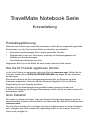 1
1
-
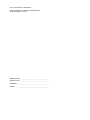 2
2
-
 3
3
-
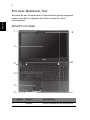 4
4
-
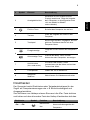 5
5
-
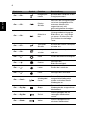 6
6
-
 7
7
-
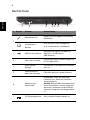 8
8
-
 9
9
Acer TravelMate 5744Z Schnellstartanleitung
- Typ
- Schnellstartanleitung
- Dieses Handbuch ist auch geeignet für
Verwandte Papiere
-
Acer TravelMate P273-MG Schnellstartanleitung
-
Acer TravelMate P253-E Schnellstartanleitung
-
Acer TravelMate 8473T Schnellstartanleitung
-
Acer TravelMate P453-M Schnellstartanleitung
-
Acer TravelMate P653-MG Schnellstartanleitung
-
Acer TravelMate P643-V Schnellstartanleitung
-
Acer TravelMate P243-M Schnellstartanleitung
-
Acer TravelMate 5760G Schnellstartanleitung
-
Acer TravelMate 8481T Schnellstartanleitung
-
Acer TravelMate 6595T Schnellstartanleitung